Acer PCをお使いですか?AcerのBIOSを更新する必要がありますか?その方法は?MiniTool Partition Wizardのこの記事では、AcerのBIOSを更新する方法を2つご紹介します。PCが起動可能であるかどうかにかかわらず実行できます。
AcerのBIOSを更新する理由
Acerは、1976年に設立された多国籍テクノロジー企業です。パソコンやeスポーツ製品、VR装置などを生産しています。2020年第1四半期のIDCの統計によると、Acerは世界第4位のコンピューター企業であり、Windows PCブランドの中で第4位です。
Swift、Aspireなど、人気のシリーズを多く生産しているため、Acerのノートパソコンを購入する人は多いです。あなたもAcerのノートパソコンをお使いであれば、BIOSを更新する必要が出てくることがあるでしょう。BIOSは、マザーボード上のROMチップに搭載されている一連のプログラムです。
コンピューターの最も重要な入出力のプログラム、POST(Power-On Self-Test)プログラム、システムの自己起動プログラムを備え、CMOSからシステム設定特有の情報にアクセスします。
主な機能は、コンピューターの下層で直接ハードウェアの設定と制御を行い、OSにシステムパラメータを提供することです。
BIOSを更新すると、バグが修正され、PCの性能が最適化され、ハードウェアの互換性・セキュリティ・安定性が向上します。
Windows 10でBIOSを更新する方法|BIOSバージョンを確認する方法
AcerのBIOSを更新する方法
AcerのBIOSを更新する方法を知りたい方は、このチュートリアルをご参照下さい。
- PCモデル(Swift SF314-52など)とBIOSバージョンを確認します。Acer PCにプリインストールされているAcer Care Centerで確認することができます。
- Acerのウェブサイトを開き、「サポート」→「ドライバーとマニュアル」を選択します。
- PCのカテゴリとシリーズ、モデルを選択します。
- 「BIOS/ファームウェア」を展開します。
- 最新のBIOSバージョンをダウンロードします。
- BIOSフォルダを展開します。
- BIOS更新中にPCが突然シャットダウンしないように、ACアダプターをPCに接続したままにして下さい。急にシャットダウンするとBIOSが破損し、PCが起動できなくなることがあります。
- BIOSファイルをダブルクリックして実行します。
- 注意事項を読み、準備ができたら「OK」ボタンをクリックします。
- PCが再起動し、BIOSが更新されます。
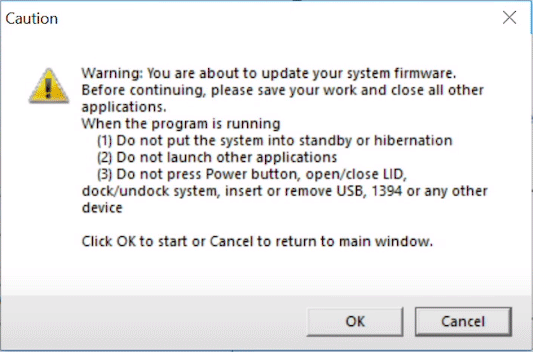
PCが起動しない場合でも、プログラミングツールを使用してBIOSを更新することができます。以下の手順を実行して下さい。
- PC底面に貼り付けられているラベルで、PCモデルを確認します。
- 動作可能なPCで、そのPCモデルに合った最新のBIOSバージョンをダウンロードします。
- BIOSフォルダを展開し、BIOSの実行ファイルを入手します。
- USBメモリをFAT32にフォーマットし、ブータブルUSBメモリを作成します。
- USBメモリにBIOSファイルをコピーします。
- BIOSの更新が必要なAcer PCにUSBメモリを接続します。
- PCを再起動し、スプラッシュ画面でF2を押してBIOS設定に入ります。
- BIOSに入ったら「Boot Menu」を選択し、「USB HDD」を起動順序の一番上に移動します。
- F10を押して保存・終了します。
- Acer PCがUSBメモリから起動します。
- 新しいOSでBIOSファイルを実行し、BIOSを更新します。
